Hinweise
- Importieren Sie Personenkonten (Kreditoren und Debitoren) und Buchungsdaten über die ASCII/ANSI-Schnittstelle.
- Die Importdatei muss als Textdatei (.txt) vorliegen.
- Für den Import von Kunden oder Lieferanten sind zwei getrennte Exporte erforderlich.
- Sichern Sie vor dem Import größerer Datenmengen Ihre Daten.
Schnittstellenbeschreibung
Eine Schnittstellenbeschreibung aller Felder und Feldformate der ASCII/ANSI-Schnittstelle finden Sie in diesem PDF-Dokument:
Lexware buchhaltung/plus - Schnittstellenbeschreibung ASCII/ANSI
Tipp: Sie können Textdateien in Microsoft Excel öffnen und dort die Feldformate prüfen und ändern. Falls Sie Änderungen vornehmen, speichern Sie die Datei wieder als Textdatei.
Personenkonten importieren
- Öffnen Sie das Menü 'Datei - Import - Text/ASCII'.
- Markieren Sie das Importziel 'Kunden (Debitoren)' oder 'Lieferanten (Kreditoren)'.
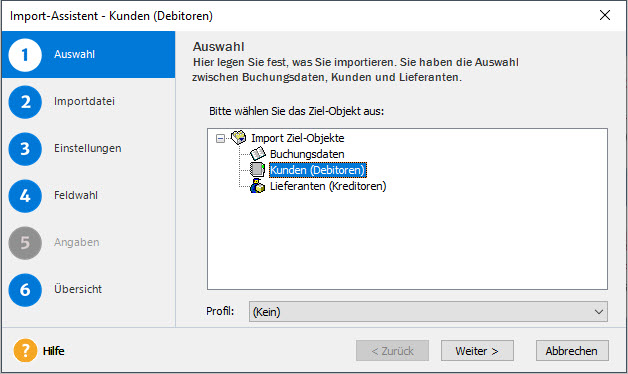
- Klicken Sie auf 'Weiter' zur Seite 'Importdatei'.
Importdatei
- Klicken Sie auf 'Durchsuchen' und öffnen Sie Ihre Exportdatei.
- Als Dateiart wählen Sie 'ANSII' für den Import aus Windows-Programmen und 'ASCII' für den Import aus DOS-Programmen.
- Wählen Sie die Option für die Duplikate. Duplikate sind Personenkonten, die in Ihrem Datenbestand bereits vorhanden sind.
Option Auswirkung Duplikate überschreiben vorhandene Daten. Mit dieser Option aktualisieren Sie vorhandene Daten ohne Einzelabfrage. Abfrage, ob Duplikate vorhandene Daten überschreiben sollen. Das Programm zeigt Duplikate einzeln an. Sie können in jedem Einzelfall entscheiden, ob das Konto aktualisiert werden soll. Duplikate werden ignoriert, vorhandene Daten bleiben erhalten. Bestehende Daten werden nicht verändert. - Klicken Sie auf 'Weiter'.
Einstellungen
- Wählen Sie das 'Feld-Trennzeichen'. Dieses Zeichen trennt Ihre Datenfelder. Sie sehen die Auswirkung der gewählten Einstellung in der Datenvorschau unterhalb der Einstellungen.

- Wählen Sie den 'Text-Kennzeichner'.
- Wenn der erste Datensatz den Feldnamen enthält, setzen Sie den Haken. Feldnamen sind die Bezeichnungen der Datenfelder, z. B. 'Kontonummer' oder 'Kontenbezeichnung'.

- Klicken Sie auf 'Weiter'.
Feldwahl
- Im Bereich 'Quelle' sehen Sie die Felder Ihrer Importdatei. Zugeordnete Felder sind in der Spalte 'Erl.' angehakt.
- Im Bereich 'Ziel' stehen die Felder aus Lexware buchhaltung. Pflichtfelder sind in der Spalte 'Muss' angehakt und müssen zugeordnet werden.
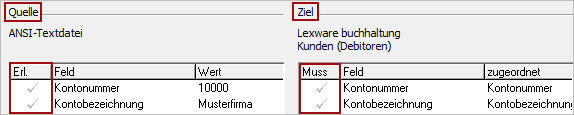
- Um ein Feld zuzuordnen, ziehen Sie es von links auf das zugehörige Feld rechts.
- Wenn Sie alle Felder zugeordnet haben, klicken Sie auf 'Weiter'.
Übersicht
Der Assistent zeigt eine tabellarische Übersicht der Importdaten.
- Prüfen Sie die vor dem Import die Datensätze.
- Wenn Sie Datensätze ändern wollen, klicken Sie in das Feld und korrigieren Sie den Inhalt.
- Um den Import zu starten, klicken Sie auf 'Fertig stellen'.
Export-Profil speichern
Wenn Sie regelmäßig mit den gewählten Einstellungen exportieren wollen, speichern Sie die Einstellungen in einem Profil.
- Bejahen Sie folgende Abfrage: 'Wollen Sie die Einstellungen in einem Profil speichern?'
- Geben Sie einen Titel für das Profil ein.
- Optional können Sie einen Kommentar hinterlegen.
- Klicken Sie auf 'Speichern'.
Buchungsdaten importieren
Wichtig: Beim Import findet keine Prüfung auf bereits importierte Daten statt. Wir empfehlen deshalb, den Import in einen leeren Stapel durchzuführen. Falls Sie den Import wiederholen müssen, löschen Sie zunächst den bereits importierten Stapel und importieren nochmals alle Buchungen in den leeren Stapel.
Voraussetzungen
| Voraussetzung | Erläuterung |
|---|---|
| Konten müssen im Kontenplan vorhanden sein | Prüfen Sie, ob alle Importkonten im Kontenplan vorhanden sind. Legen Sie nicht vorhandene Sachkonten vor dem Import an. Für Standardkonten nutzen Sie die Kontenaktualisierung im Menü 'Verwaltung - Kontenaktualisierung'. |
| Übereinstimmung der Besteuerungsart | Prüfen Sie die Besteuerungsart (Sollbesteuerung/Istbesteuerung) in Lexware buchhaltung im Menü 'Bearbeiten – Firmenangaben - Gewinnermittlungsart'. Stellen Sie sicher, dass die Importdaten mit der gleichen Besteuerungsart erstellt sind. |
| Buchungsjahr | Öffnen Sie das Buchungsjahr, in das Sie importieren wollen. Für jedes Buchungsjahr ist ein gesonderter Import erforderlich. |
| Steuerschlüssel | Der Steuerschlüssel ist bei Konten ohne das Merkmal 'DATEV-Automatikkonto' erforderlich. Nur dann wird die Steuerinformation importiert. Beispiel: Der Steuerschlüssel '9' ist im Importkonto 'Bürobedarf' SKR-03 4930 / SKR-04 6815 vorhanden. Die Vorsteuer 19% wird beim Import automatisch erzeugt. |
Auswahl
- Öffnen Sie das Menü 'Datei - Import - Text/ASCII'.
- Markieren Sie das Importziel 'Buchungsdaten'.
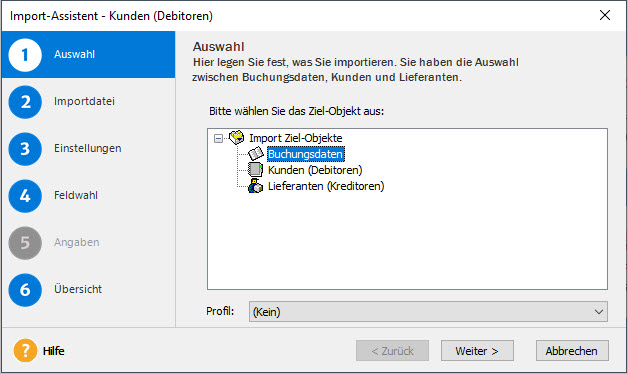
- Klicken Sie auf 'Weiter' zur Seite 'Importdatei'.
Importdatei
- Klicken Sie auf 'Durchsuchen' und öffnen Sie Ihre Exportdatei.
- Als Dateiart wählen Sie 'ANSII' für den Import aus Windows-Programmen und 'ASCII' für den Import aus DOS-Programmen.
- Klicken Sie auf 'Weiter'.
Einstellungen
- Wählen Sie das 'Feld-Trennzeichen'. Dieses Zeichen trennt Ihre Datenfelder. Sie sehen die Auswirkung der gewählten Einstellung in der Datenvorschau unterhalb der Einstellungen.

- Wählen Sie den 'Text-Kennzeichner'.
- Wenn der erste Datensatz den Feldnamen enthält, setzen Sie den Haken. Feldnamen sind die Bezeichnungen der Datenfelder, z. B. 'Kontonummer' oder 'Kontenbezeichnung'.
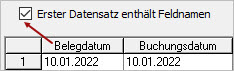
- Klicken Sie auf 'Weiter'.
Feldwahl
- Im Bereich 'Quelle' sehen Sie die Felder Ihrer Importdatei. Zugeordnete Felder sind in der Spalte 'Erl.' angehakt.
- Im Bereich 'Ziel' stehen die Felder aus Lexware buchhaltung. Pflichtfelder sind in der Spalte 'Muss' angehakt und müssen zugeordnet werden.

- Um ein Feld zuzuordnen, ziehen Sie es von links auf das zugehörige Feld rechts.
- Wenn Sie alle Felder zugeordnet haben, klicken Sie auf 'Weiter'.
Angaben
| Angabe | Erläuterung |
|---|---|
| Nummern automatisch generieren | Wenn Sie beim Import neue Belegnummern erzeugen wollen, aktivieren Sie die Option. Wenn Sie beim Import die Belegnummern aus der Importdatei übernehmen, entfernen Sie den Haken. |
| Nummernkreis | Wenn auf der Seite 'Feldwahl' das Feld 'Belegnummernkreis' zugeordnet ist, kann der 'Nummernkreis' genutzt werden.
|
| Steuer bei Automatikkonten berechnen | Das Feld ist automatisch aktiviert, wenn auf der Seite 'Feldwahl' das Feld 'Steuerschlüssel' zugeordnet ist. Wenn auf der Seite 'Feldwahl' das Feld 'Steuerschlüssel' nicht zugeordnet ist, können Sie die Option editieren.
Wichtig: Der Import von Splittbuchungen mit direkten Buchungen auf Steuerkonten ist nicht möglich. |
| Keine Erzeugung von Offenen Posten nach dem Stapelausbuchen | Wenn Sie keine offenen Posten (OP) benötigen, aktivieren Sie diese Option. Wenn Sie mit OP arbeiten, entfernen Sie den Haken. |
| Nicht vorhandene Kostenstellen übernehmen | Wenn Sie neue Kostenstellen in das Menü 'Verwaltung – Kostenstellen' übernehmen wollen, aktivieren Sie die Option. Hinweis: Übernommen wird die Kostenstellennummer. Ergänzen Sie nach dem Import die Bezeichnung unter 'Verwaltung – Kostenstellen'. |
Übersicht
Der Assistent zeigt eine tabellarische Übersicht der Importdaten.
- Prüfen Sie die vor dem Import die Buchungsdaten.
- Wenn Sie Datensätze ändern wollen, klicken Sie in das Feld und korrigieren Sie den Inhalt.
- Um den Import zu starten, klicken Sie auf 'Fertig stellen'.
Export-Profil speichern
Wenn Sie regelmäßig mit den gewählten Einstellungen exportieren wollen, speichern Sie die Einstellungen in einem Profil.
- Bejahen Sie folgende Abfrage: 'Wollen Sie die Einstellungen in einem Profil speichern?'
- Geben Sie einen Titel für das Profil ein.
- Optional können Sie einen Kommentar hinterlegen.
- Klicken Sie auf 'Speichern'.
Nach dem Import
Buchungsstapel prüfen und ausbuchen
Nach dem Import stehen die Buchungssätze im Buchungsstapel. Im Stapel können Sie Buchungen bearbeiten und löschen.
| Aktion | Vorgehen |
|---|---|
| Buchungsstapel prüfen | Sie können den Stapel ansehen oder drucken. Starten Sie 'Ansicht – Buchungsstapel' oder 'Berichte – Buchungsstapel'. |
| Buchungen bearbeiten | Wechseln Sie in das Menü 'Ansicht – Buchungsstapel'. Markieren Sie die Buchung mit der rechten Maustaste. Klicken Sie auf 'Bearbeiten' und ändern Sie die Buchung in der geöffneten Stapelbuchungsmaske. |
| Einzelne Buchungen löschen | Öffnen Sie das Menü 'Ansicht – Buchungsstapel'. Markieren Sie die Buchung mit der rechten Maustaste und klicken Sie auf 'Löschen'. |
| Stapel löschen | Löschen Sie den Stapel im Menü 'Buchen - Stapel löschen'. |
| Stapel ausbuchen | Um den Stapel in das Journal zu übertragen, wählen Sie 'Buchen - Stapel ausbuchen'. |
Offene Posten abgleichen
Beim Import findet kein automatischer Abgleich der offenen Posten statt. Wenn Sie beim Import offene Posten erzeugt haben, sollten Sie nach dem Ausbuchen des Stapels den OP der Rechnung mit dem OP der Zahlung abgleichen.
- Öffnen Sie das 'Menü 'Buchen - Offene Posten abgleichen'.
- Klicken Sie auf 'Automatik'. Der OP der Rechnung und der OP der zugehörigen Zahlung werden markiert.
- Starten Sie den Abgleich mit Klick auf 'Durchführen'.